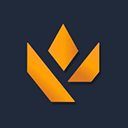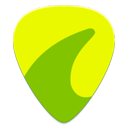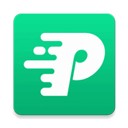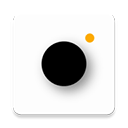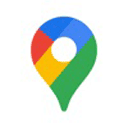精彩截图
软件介绍
印象笔记国际版app最新版是一款强大的笔记本、日程笔记本和日程管理助手应用程序,为用户提供了便捷的工作和生活管理解决方案。不再需要沉重的书包和堆积如山的纸质笔记,这款应用让您能够轻松地将笔记、待办事项和日程表整合在一起,随时随地提高工作效率。
通过印象笔记国际版,您可以在多个设备之间同步您的笔记,无论是在工作中还是在家中,都能够方便地访问和编辑您的内容。该应用还提供了任务功能,帮助您处理待办事项清单,并与您的 Google 日历进行关联,全面掌控您的日程安排。
此外,您还可以利用自定义的主屏幕面板快速查看您最重要的信息,确保您不会错过任何重要事件或任务。无论是在会议上记录重要内容,还是在家中制定购物清单,印象笔记国际版都能够满足您的需求。
如果您希望在工作和生活中保持高效,并且寻找一个可以帮助您轻松管理日程和任务的应用程序,印象笔记国际版绝对是您的不二选择。赶快下载并体验吧!

印象笔记国际版功能
1、保持同步
印象笔记支持所有的主流平台系统,一处编辑,全平台之间可以同步。同时,印象笔记支持web版和移动网页版,只要能上网的设备均可以在浏览器中打开进行操作。
2、剪辑网页
用网页剪辑插件保存完整的网页到印象笔记帐户里。文字、图片和链接全都可以保存下来。
3、图片搜索
图片搜索是印象笔记最具特色的功能,也是区别于国产云笔记软件的核心。图片搜索是指可以搜索到图片内的印刷体中文和英文以及手写英文,此搜索对文字版的PDF文件也同样有效。
4、储存重要资料
印象笔记支持任意格式文件作为附件插入到笔记中,并实现跨平台同步,方便不同储存任意格式资料平台之间的文件资料管理。
5、团队协作
印象笔记在2012年10月推出了共享笔记本功能,允许不同用户之间供多人共享笔记本同编辑一个笔记本,实现团队协作办公。
6、支持第三方
印象笔记支持QQ浏览器、鲜果联播、豆果美食、飞信短信客户端等大量第三方协作应用。
现在Evernote已经推出了移动设备、PC电脑客户端和网页版三个平台的应用,在这三个平台中只要你输入同一个账号,就可以在平台间共同建立笔记,随时随地都可以记笔记。
印象笔记国际版app最新版优势
捕捉灵感
• 以可搜索笔记、笔记本、待办事项列表的方式记录、收集和捕捉灵感。
• 剪藏有趣的文章和网页,方便稍后阅读或使用。
• 为你的笔记添加不同类型的内容:文本、文档、PDF、涂鸦、照片、音频、网页剪藏等等。
• 使用相机扫描和整理你的纸质文件、名片、白板、手写笔记。
轻松整理
• 利用任务功能管理你的待办事项清单—设置截止日期和提醒,确保自己永远不会错过最后期限。
• 关联 Evernote 和 Google 日历,将你的日程表和笔记整合在一起。
• 在主屏幕面板上迅速查看你的最重要信息。
• 创建单独的笔记本来整理收据、账单和发票。
• 快速查找一切内容—Evernote 强大的搜索功能甚至可以查找图片和手写笔记中的文本。
随时随地访问
• 在 Chromebook、手机或平板电脑之间自动同步笔记和笔记本。
• 在一台设备上开始工作,在另一台设备上继续,可在不同设备之间轻松同步,不会遗漏任何内容。
印象笔记app国际版使用场景
如果你热爱生活
• 写日记,永存生活的点点滴滴。
• 扫描收据和重要文档,实现无纸化。
如果你是上班族
• 记录会议记录并与团队共享笔记本,让所有成员了解最新进展。
• 利用共享 Space 将人员、项目和想法汇聚在一处。
如果你是学生
• 记录课堂笔记、讲义、考试和作业,确保不会错过任何重要内容。
• 为每堂课创建笔记本,让一切井井有条。
印象笔记国际版清单怎么用
很多小伙伴对于清单功能还不熟悉,接下来小编就为大家介绍一下这一功能该如何操作。
1、如何创建清单?
打开印象笔记App,在左侧的菜单栏中选择“清单”分类,进入清单视图(iOS端点击左侧笔记列表栏>点击全部笔记进入笔记本视图>点击全部笔记下方的“清单”即可进入清单视图),你可以在今天、未来7天、待整理和已完成等多个视图间来回切换,也可以创建自定义清单列表,方便分类和管理。

2、创建和完成任务
在清单视图下,点击「+新建任务」按钮,填写任务信息后点击保存,即可创建任务。在任务列表中,点击左侧的圆圈即可将任务标记为完成。标记完成的任务会自动进入已完成视图中,可随时取消勾选、方便找回。

3、设置和修改到期时间
每个任务的到期时间默认为今天,你可以在创建任务时对到期时间进行修改或清除,也可以在任务创建后,点击某个具体任务进行到期时间的设置和修改。任务到期后,会自动归档到已完成或待整理的相应视图下。

4、分类归档
你可以在创建任务时或创建任务后很方便的对任务进行归档,可以使用默认的归档视图选项将任务自动归档到“今天、未来7天、待整理和已完成”等视图下,也可以根据自己的需求创建自定义清单进行分类管理。比如,可以创建一个清单来管理多个任务,也可以创建单个任务来进行任务管理和追踪,非常方便灵活。

更新日志
v10.94.1版本
新功能:
-音频转录简介:您现在可以从录音、音频和视频附件中提取文本
-您现在可以使用“创建”中的“新建笔记本”按钮快速创建笔记本
-引入浮动按钮,方便快捷地进行创建
修复:
-性能改进和各种错误修复
近期热门
-
1
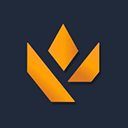 瓦罗兰特战绩查询appv2.6.4
游戏辅助
瓦罗兰特战绩查询appv2.6.4
游戏辅助
-
2
 中国工商银行信用卡appv6.1.0
金融理财
中国工商银行信用卡appv6.1.0
金融理财
-
3
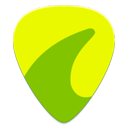 GuitarTuner吉他调音器v7.2.5
游戏辅助
GuitarTuner吉他调音器v7.2.5
游戏辅助
-
4
 申行者小件员v1.6.1
商务办公
申行者小件员v1.6.1
商务办公
-
5
 吉林e窗通最新版v1.4.0
商务办公
吉林e窗通最新版v1.4.0
商务办公
-
6
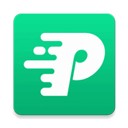 FitPro手环appv2.5.6
生活休闲
FitPro手环appv2.5.6
生活休闲
-
7
 同花顺iFinDv9.6.0
金融理财
同花顺iFinDv9.6.0
金融理财
-
8
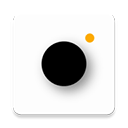 prequel相机v1.74.0
图像拍照
prequel相机v1.74.0
图像拍照
-
9
 哈啰电动车appv6.66.0
地图旅游
哈啰电动车appv6.66.0
地图旅游
-
10
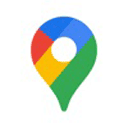 google地图手机版v11.135.0102
地图旅游
google地图手机版v11.135.0102
地图旅游